Ícones da App Store no Xamarin.iOS
Antes do Xcode 9, todos os ícones da App Store eram adicionados através do iTunes Connect. No entanto, esse não é mais o caso. Os ícones da App Store agora devem ser incluídos como parte do pacote do projeto e adicionados a um catálogo de ativos. Os aplicativos que não contêm um ícone da App Store serão rejeitados pela Apple.
O ícone da App Store é a cara do seu aplicativo para os usuários, por isso ele deve ser memorável e exibir bem em um tamanho pequeno. Ícones memoráveis são limpos, simples e imediatamente reconhecíveis.
A Apple sugere as seguintes diretrizes ao criar o ícone do seu aplicativo:
- Torne o ícone apropriado para seu aplicativo.
- Crie um ícone simples, consistente com o design do seu aplicativo.
- Evite usar palavras em seu ícone.
- Pense globalmente: um único ícone do aplicativo é usado em todos os territórios de repositório.
Uma imagem de 1.024 x 1.024 pixels é necessária para o ícone do aplicativo que será exibido na App Store. A Apple declarou que o ícone da App Store no catálogo de ativos não pode ser transparente nem conter um canal alfa.
Para obter mais informações, consulte as Diretrizes de interface humana do iOS da Apple.
Adicionar um ícone da App Store
Os ícones de Lojas de Aplicativos devem ser entregues agora por um catálogo de ativos.
Para adicionar um ícone da App Store, faça o seguinte:
Localize o conjunto de imagens AppIcon no arquivo Assets.xcassets do seu projeto.
- Todos os novos projetos devem vir com um arquivo Assets.xcassets que contém um conjunto de imagens AppIcon.
- Para adicionar um novo catálogo de ativos, clique com o botão direito do mouse em seu projeto e selecione Adicionar Novo Catálogo de Ativos de Arquivo>.>
- Para adicionar um novo conjunto de imagens de ícones de aplicativos, clique com o botão direito do mouse na área do conjunto de ícones e selecione Ícones de aplicativos & Iniciar imagens > Novo ícone de aplicativo:
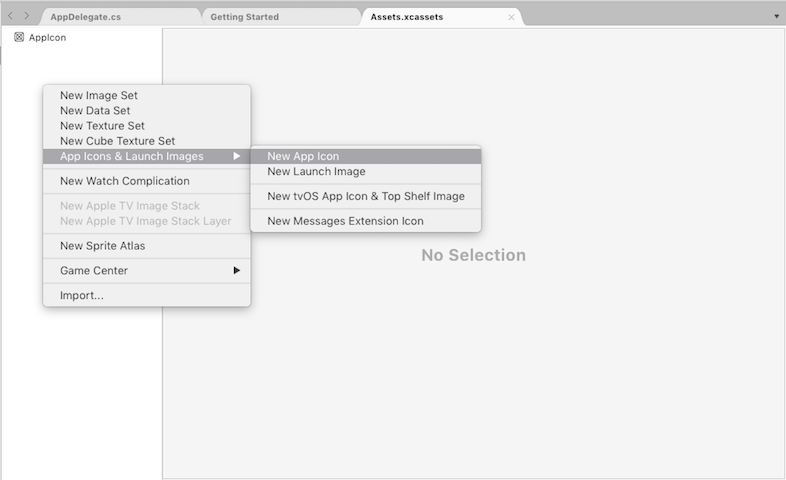
Role até o ícone da App Store na lista:
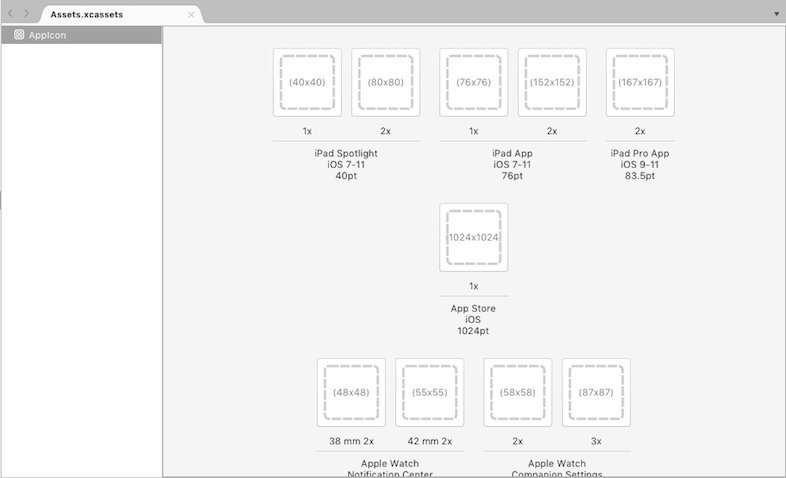
Clique no ícone e procure sua imagem de 1024 x 1024 pixels. Salve o catálogo de ativos.